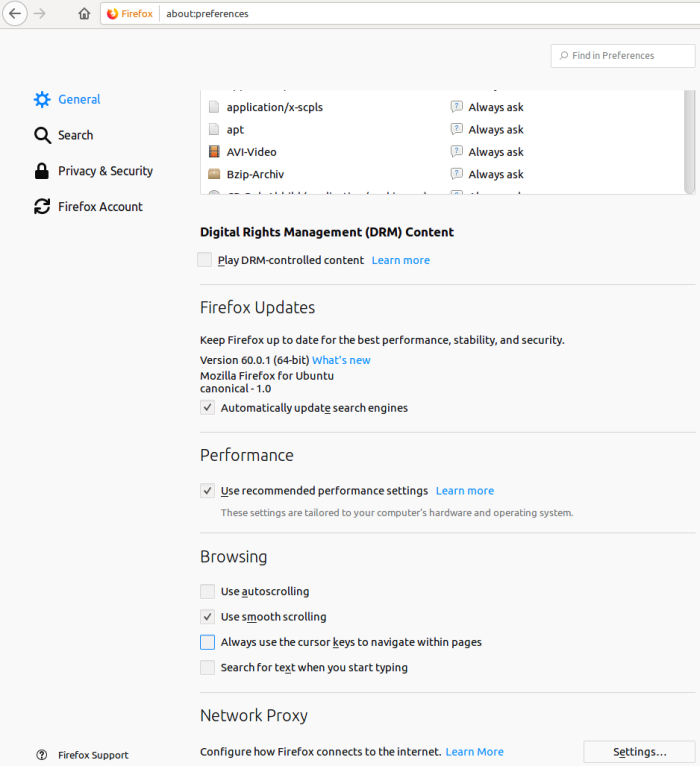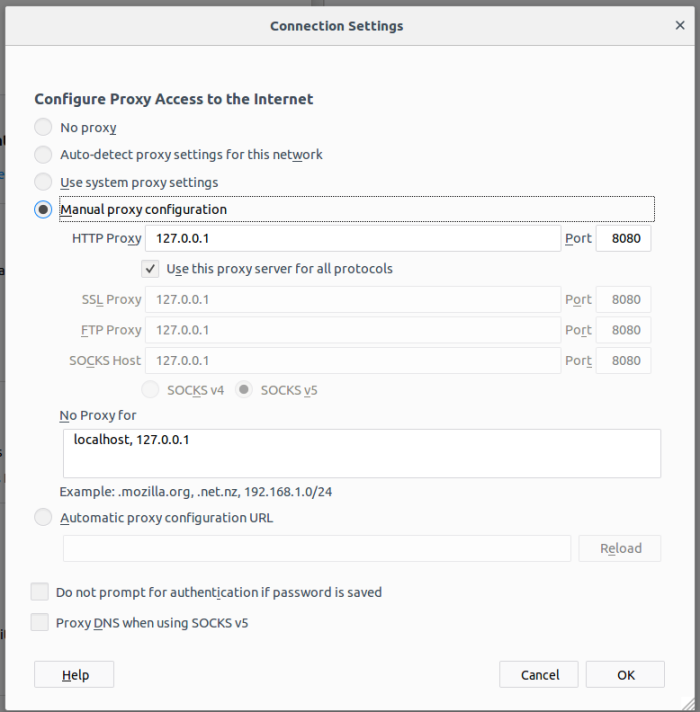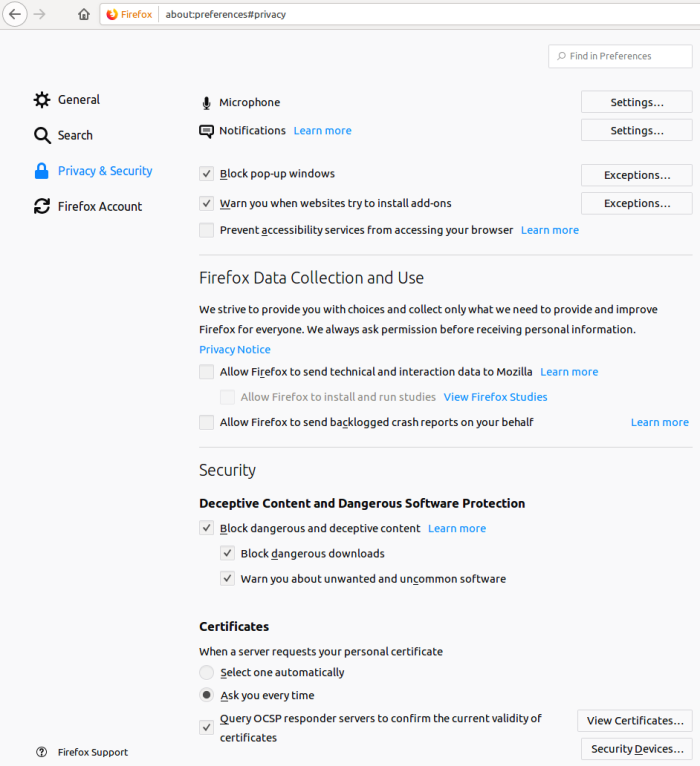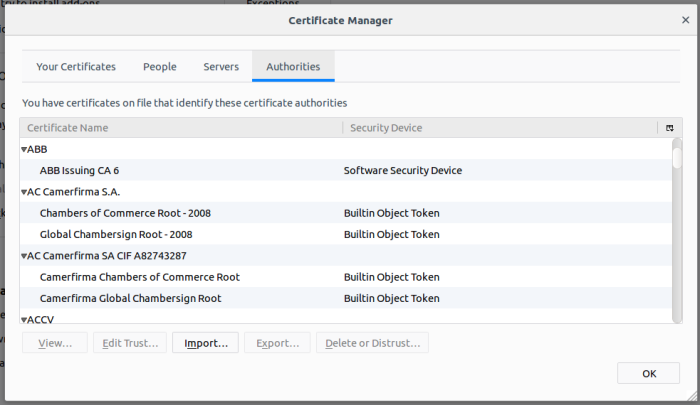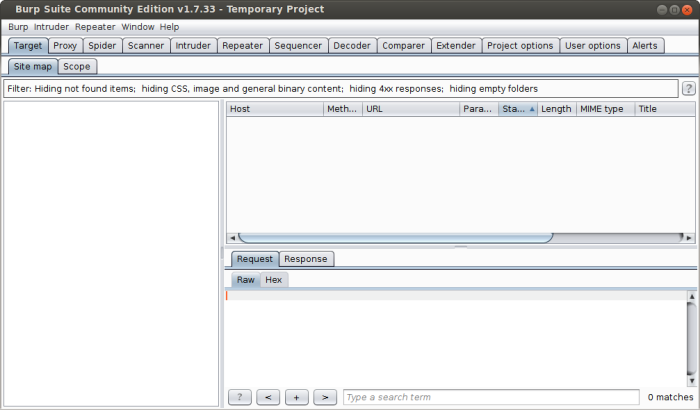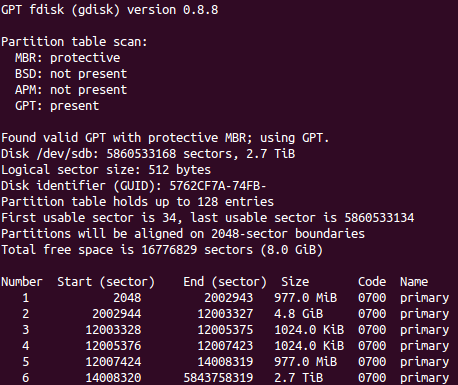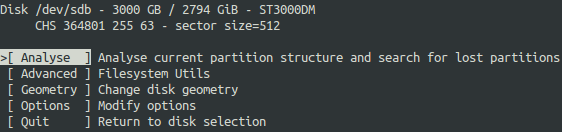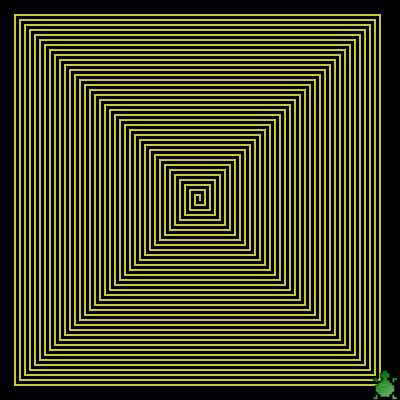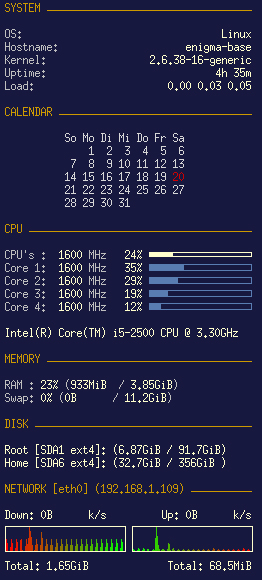2018-06-16 von Mario
Um „https“ Verbindungen mit der Burp Suite bearbeiten zu können, wird im Firefox ein Zertifikat benötigt. Dafür sind folgende Schritte durchzuführen:
Schritt 1
Den Browser Firefox starten und das Menü „Bearbeiten – Einstellungen“ aufrufen. Auf dieser Seite bis zu den Einstellungen „Netzwerk Proxy“ scrollen und den „Einstellungen …“ Button klicken.
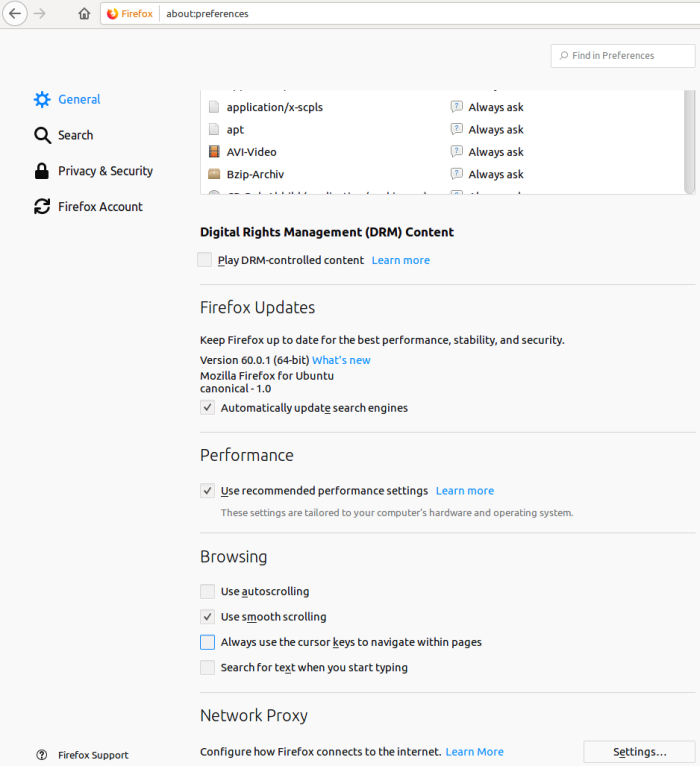
Danach die Einstellungen für den lokalen Proxy setzen. Der Standard der Burp Suite ist auf dem Screenshot abgebildet. Falls dieser abweicht, muss eine entsprechende Anpassung vorgenommen werden.
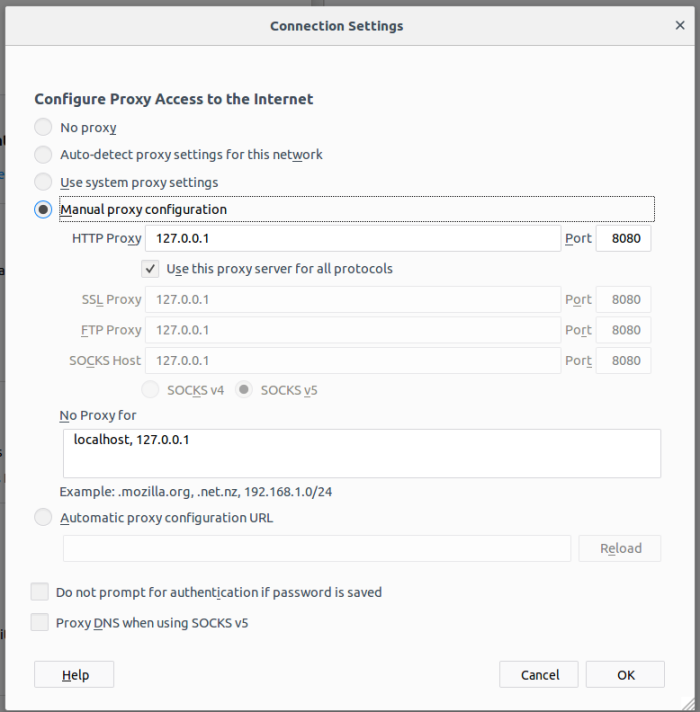
Schritt 2
Die Burp Suite starten und im Firefox die Seite „http://burp“ aufrufen.

Jetzt oben rechts auf „CA Certificate“ klicken und das Zertifikat herunterladen.

Schritt 3
Als nächstes im Firefox erneut die Einstellungen aufrufen und unter „Privatsphäre & Sicherheit“ zu den Zertifikaten scrollen. Daraufhin den Button „Zertifikate anzeigen“ klicken.
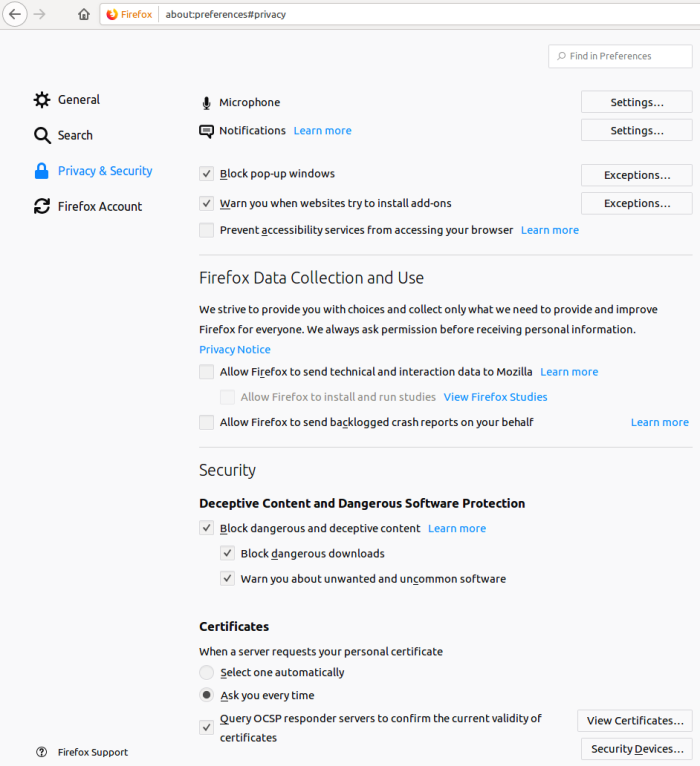
In dem Dialog „Zertifikate Manager“ kann mittels des Buttons „Importieren“ das eben heruntergeladene Zertifikat dem Firefox hinzugefügt werden.
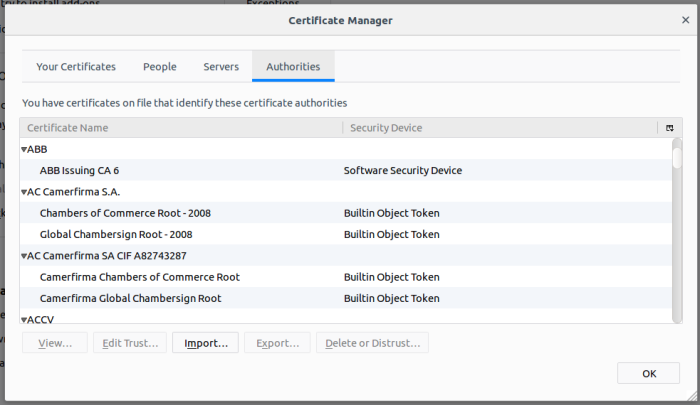
Schritt 4
Jetzt ist es möglich, „https“ Verbindungen mit der Burp Suite zu bearbeiten. Wenn die Burp Suite nicht mehr benötigt wird, nicht vergessen, die Proxy Verwendung im Firefox entsprechend zu deaktivieren.
2018-06-09 von Mario
Die Burp Suite ist eine Software zum Testen der Security von Web Anwendungen. Die Software kann unter
portswigger.net/burp/communitydownload heruntergeladen werden.

Nach dem Download wird mit dem Befehlt „chmod“ das „Execute“ Recht vergeben.
chmod +x burpsuite_community_linux_v1_7_33.sh
Daraufhin kann die Installation gestartet werden.
sudo ./burpsuite_community_linux_v1_7_33.sh
Nach der Installation ist das Programm unter „Sonstige“ im Menü von Ubuntu zu finden.
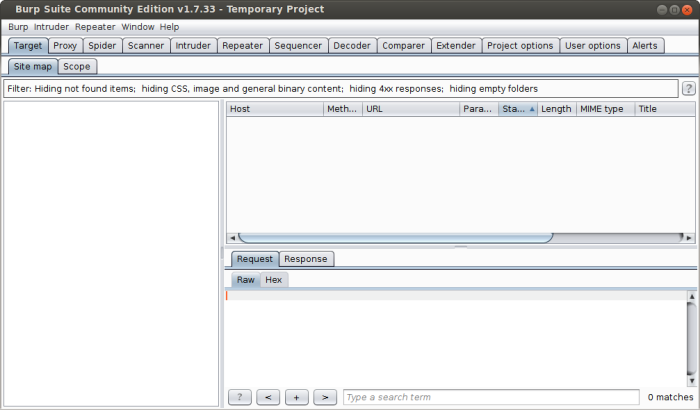
2018-03-10 von Mario
Mit dem pdftk ist es möglich, Restriktionen von Funktionen in einer PDF Datei, wie z.B: Drucken mit niedrigerer Qualität, Verhinderung des Kopierens von Texten, Verhinderung der Kommentarfunktionen, zu entfernen.
Dafür einfach in der Konsole den folgenden Befehl verwenden:
pdftk Dokument.pdf output free.pdf allow AllFeatures
2014-11-17 von Mario
Nach einem Stromausfall war der Zugriff auf die Daten eines NAS Laufwerkes nicht mehr möglich. Nach vergeblichen Reparaturversuchen blieb nur noch der Ausbau der Festplatte.
Mit dem Adapter „Sharkoon DriveLink IDE/SATA zu USB 2.0“ wurde die Festplatte als USB Gerät angeschlossen. Ein mount der Festplatte schlug leider fehl. Das Programm gdisk, welches zum Partitionstabellenerstellen und Manipulieren verwendet werden kann, half bei der ersten Sichtung.
Installation von gdisk:
sudo apt-get install gdisk
Befehl zur Ausgabe der Festplatteninformationen:
gdisk -l /dev/sdb
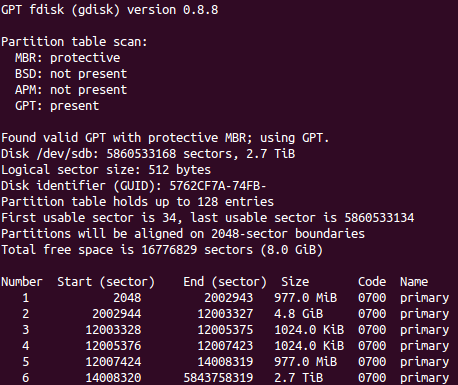
Da noch Partitionen zu erkennen waren, bestand noch Hoffnung. Mit dem Programm testdisk können Festplatten auf vorhandene Partitionen untersucht werden. Testdisk unterstützt dabei so einige Funktionen wie z.B.:
- Reparatur der Partitionstabelle, Wiederherstellung gelöschter Partitionen
- Wiederherstellung FAT12/FAT16/FAT32/NTFS boot sector
- Reparatur FAT Tabellen
- Wiederherstellung von gelöschten Dateien (FAT, exFAT, NTFS, ext2)
- …
Installation von testdisk:
sudo apt-get install testdisk
Nach der erfolgreichen Installation wurde eine Konsole geöffnet und testdisk aufgerufen.
testdisk

Danach die betroffene Festplatte auswählen und die Option „Analyse“ wählen.
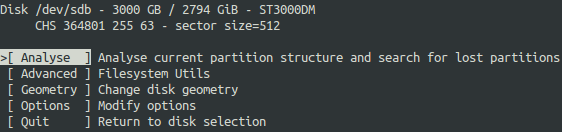
Allen weiteren Anweisungen einfach folgen. Eine ausführlichere Step by Step Anleitung ist hier zu finden www.cgsecurity.org/wiki/TestDisk_Step_By_Step.
Nach erfolgreichem Durchlauf von testdisk wurde die Partition wieder erkannt und der Datenzugriff war gewährleistet. :)
2014-05-13 von Mario
KTurtle ist eine Programmierumgebung, die ein spielerischen Einstieg in die Programmierung erlaubt. Mit der Software gilt es, eine kleine Schildkröte zu steuern, welche z.B. Linien zeichnet.
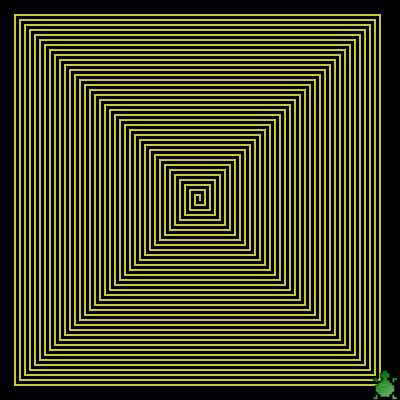
In dem Beispiel läuft die Schildkröte von innen nach außen.
reset
canvassize 400, 400
canvascolor 0, 0, 0
pencolor 200, 200, 50
penwidth 2
$x = 5
go 200,200
repeat 74 {
forward $x
turnleft 90
forward $x
turnleft 90
$x = $x + 5
}
Und weil es soviel Spaß macht, ein kleines Video dazu.
Handbuch: http://docs.kde.org/development/en/kdeedu/kturtle/
Programm: http://edu.kde.org/kturtle/
2013-09-26 von Mario
Aufbauend auf dem Artikel Linux: PDF Dokument aus JPG Dateien erstellen, hier ein Bash Script zur Massenverarbeitung.
Die Ausgangssituation ist ein Ordner mit ca. 80 Grafik Dateien (JPG), diese sind durchgehend nummeriert (01.jpg, 02.jpg, … 80.jpg).
Dieses Script fasst sehr einfach alle Grafiken zu einem PDF Dokument zusammen.
#!/bin/bash
# loop over all JPG files
# convert JPG to PDF
for file in *.jpg;
do
convert $file "${file%.*}.pdf"
done
# merge all PDF files to one file
gs -dBATCH -dNOPAUSE -sDEVICE=pdfwrite -sOutputFile=AlleInEinem.pdf *.pdf
# delete temporary PDF files
ls [0-9]*.pdf | xargs rm
echo "Done"
2013-05-22 von Mario
Der erste Schritt ist es, alle gewünschten „jpg“ Dateien, mit dem Befehl convert, in PDF Dokumente umzuwandeln.
convert Beispiel01.jpg Beispiel01.pdf
Im zweiten Schritt werden die PDF Files mittels gs zusammengefügt.
gs -dBATCH -dNOPAUSE -sDEVICE=pdfwrite
-sOutputFile=AlleInEinem.pdf Beispiel01.pdf Beispiel02.pdf Beispiel03.pdf
Falls Bedarf bestehen sollte, kann abschließend noch ein Passwort, mit pdftk, vergeben werden.
pdftk AlleInEinem.pdf output AlleInEinem_mitPasswort.pdf user_pw geheim
2013-05-16 von Mario
Im ersten Schritt muss das „Laufwerk“ gefunden werden, in dem der USB-Stick eingebunden wurde.
$ mount
Als Ergebnis wurde unter anderem folgendes angezeigt:
/dev/sdc1 on /media/E800-F6D1 type vfat
Der USB-Stick wurde unter /dev/sdc1 eingebunden. Der nächste Schritt war es, ein Abbild des Sticks zu erstellen.
$ sudo dd if=/dev/sdc1 of=usb-backup.iso
In diesem Fall war der USB-Stick 4 GB groß. Mit einem neuen Konsolenfenster, wurde die Zeit bis zur Fertigstellung des Imagefiles, durch den watch Befehl überbrückt.
$ watch -n 2 ls -lh
Nachdem das Imagefile fertiggestellt war, kam das sleuthkit zum Einsatz. Der Befehl fls listet alle Dateien und Verzeichnisse in einem forensischen Image auf.
$ fls -f fat -d -p usb-backup.iso
| Parameter |
Beschreibung |
| -f fstype |
File system type (use ‚-f list‘ for supported types) |
| -d |
Display deleted entries only |
| -p |
Display full path for each file |
| -r |
Recurse on directory entries |
Folgende Treffer wurden angezeigt:
r/r * 5: Testdaten
r/r * 7: geheim.txt
Der Befehl icat (sleuthkit) kopiert Dateien anhand der Inode.
$ icat -f fat usb-backup.iso 7 > tmp.txt
Die Datei geheim.txt und deren Inhalt konnte wiederhergestellt werden.
2012-10-20 von Mario
Vor einiger Zeit habe ich meine Conky Konfiguration hier vorgestellt. Hier ein kleines Update. :)
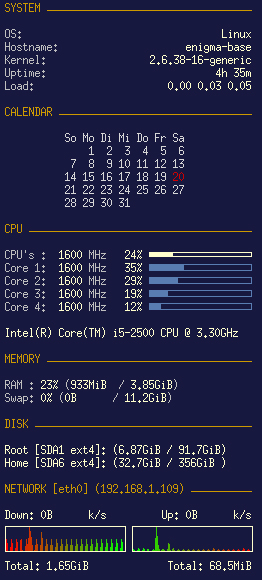
Installation von Conky:
sudo apt-get install conky
Für die automatische Ausführung von Conky, bei jedem Systemstart, wird ein Script („conky_delay_start.sh“) benötigt.
#!/bin/bash
sleep 20 && conky;
Danach noch die Rechte setzen.
chmod 755 conky_delay_start
Unter Ubuntu kann das Script unter System | Einstellungen | Startprogramme eingestellt werden.

Das wars, jetzt startet Conky automatisch.
Meine Konfiguration
# CONKY
own_window yes
own_window_type override
own_window_hints below
# Use double buffering
double_buffer yes
# fiddle with window
use_spacer yes
use_xft no
# Update interval in seconds
update_interval 3.0
#Maximum Width of Window
maximum_width 320
# Minimum size of text area
# minimum_size 250 5
# Draw shades?
draw_shades no
# Text stuff
draw_outline no
draw_borders no
font arial
uppercase no
# Stippled borders?
stippled_borders 3
# border margins
border_margin 5
# border width
border_width 6
# Default colors and also border colors, grey90 == #e5e5e5
default_color FFFFCC
own_window_colour brown
own_window_transparent yes
# Text alignment, other possible values are commented
#alignment top_left
alignment top_right
#alignment bottom_left
#alignment bottom_right
# Gap between borders of screen and text
gap_x 10
gap_y 10
# stuff after ‘TEXT’ will be formatted on screen
TEXT
${color CC9900}SYSTEM ${hr 1}$color
${color grey}OS: $alignr$color$sysname
${color grey}Hostname: $alignr$color$nodename
${color grey}Kernel: $alignr$color $kernel
${color grey}Uptime: $alignr$color $uptime_short
${color grey}Load: $alignr$color $loadavg
${color CC9900}CALENDAR ${hr 1}$color
${color d7d7d7}${font Ubuntu:style=Bold:size=10}${execpi 60 VinDSL_Cal_8=`date +%-d`;
cal -h | sed -e '1d' -e 's/\/${color cc0000}&${color d7d7d7}/' -e 's/^/${offset 60}/'}
${color CC9900}CPU ${hr 1}$color
${color grey}CPU's : $color ${freq cpu0}${color grey} MHz $color $cpu% ${cpubar 4}
${color grey}Core 1: $color ${freq 1}${color grey} MHz
$color ${cpu cpu1}% ${color 597DB2}${cpubar cpu1}$color
${color grey}Core 2: $color ${freq 2}${color grey} MHz
$color ${cpu cpu2}% ${color 597DB2}${cpubar cpu2}$color
${color grey}Core 3: $color ${freq 3}${color grey} MHz
$color ${cpu cpu3}% ${color 597DB2}${cpubar cpu3}$color
${color grey}Core 4: $color ${freq 4}${color grey} MHz
$color ${cpu cpu4}% ${color 597DB2}${cpubar cpu4}$color
${exec cat /proc/cpuinfo | grep 'model name' | uniq | cut -c 14-80}
${color CC9900}MEMORY ${hr 1}
${color grey}RAM : $color$memperc% ${color grey}($color${mem}
${color grey}/ $color${memmax}${color grey})
${color grey}Swap: $color$swapperc% ${color grey}($color${swap}
${color grey}/ $color${swapmax}${color grey})
${color CC9900}DISK ${hr 1}$color
Root [SDA1 ${fs_type}]: (${fs_used /} / ${fs_size /})
Home [SDA6 ${fs_type}]: (${fs_used /home} / ${fs_size /home})
${color CC9900}NETWORK [eth0] (${addr eth0}) ${hr 1}$color
Down: $color${downspeed eth0} k/s ${alignr}Up: ${upspeed eth0} k/s
${downspeedgraph eth0 25,120 ff0000 00ff00}
${alignr}${upspeedgraph eth0 25,120 00ff00 ff0000}$color
Total: ${totaldown eth0} ${alignr}Total: ${totalup eth0}
2011-01-31 von Mario
Conky ist ein freie System Monitoring Software für X Window Systeme. So sieht Conky zur Zeit bei mir aus.

Wikipedia:
http://en.wikipedia.org/wiki/Conky_%28software%29
Dokumentation:
http://conky.sourceforge.net/docs.html
Konfiguration:
http://conky.sourceforge.net/config_settings.html
Variablen:
http://conky.sourceforge.net/variables.html
Meine Konfiguration:
# Conky, a system monitor, based on torsmo
#
# Any original torsmo code is licensed under the BSD license
#
# All code written since the fork of torsmo is licensed under the GPL
#
# Please see COPYING for details
#
# Copyright (c) 2004, Hannu Saransaari and Lauri Hakkarainen
# Copyright (c) 2005-2010 Brenden Matthews, Philip Kovacs, et. al. (see AUTHORS)
# All rights reserved.
#
# This program is free software: you can redistribute it and/or modify
# it under the terms of the GNU General Public License as published by
# the Free Software Foundation, either version 3 of the License, or
# (at your option) any later version.
#
# This program is distributed in the hope that it will be useful,
# but WITHOUT ANY WARRANTY; without even the implied warranty of
# MERCHANTABILITY or FITNESS FOR A PARTICULAR PURPOSE. See the
# GNU General Public License for more details.
# You should have received a copy of the GNU General Public License
# along with this program. If not, see .
#
alignment top_right
background no
border_width 1
cpu_avg_samples 2
default_color white
default_outline_color white
default_shade_color white
draw_borders no
draw_graph_borders no
draw_outline no
draw_shades no
use_xft yes
xftfont DejaVu Sans Mono:size=11
gap_x 5
gap_y 70
net_avg_samples 2
no_buffers yes
out_to_console no
out_to_stderr no
extra_newline no
own_window yes
own_window_class Conky
own_window_type desktop
own_window_transparent yes
stippled_borders 0
update_interval 1.0
uppercase no
use_spacer none
show_graph_scale no
show_graph_range no
double_buffer yes
TEXT
SYSTEM ${hr 1}${color}
${color grey}Hostname: $alignr$color$nodename
${color grey}Kernel: $alignr$color $kernel
${color grey}Uptime: $alignr$color $uptime_short
${color grey}Load: $alignr$color $loadavg
CPU ${hr 1}${color}
${color grey}CPU : $color ${freq cpu0}${color grey} MHz $color $cpu% ${cpubar 4}
${color grey}Core 1: $color ${freq cpu1}${color grey} MHz
${color grey}Core 2: $color ${freq cpu2}${color grey} MHz
${cpugraph cpu0}
${color grey}Processes:$color $processes ${color grey}Running:$color $running_processes
MEMORY ${hr 1}${color}
${color grey}RAM:$color $memperc% ${color grey}Swap:$color $swapperc%
FILESYSTEM ${hr 1}${color}
Root: $alignr ${fs_used /} / ${fs_size /} ($alignr${fs_free_perc /}%)
${fs_bar 4 /}
Home: $alignr ${fs_used /home/} / ${fs_size /home} ($alignr${fs_free_perc /home}%)
${fs_bar 4 /home}
HD I/O
${diskiograph sda}
NETWORK ${hr 1}${color}
${color lightgrey}IP: $color${addr wlan0}
${color lightgrey}Wi-Fi Signal: $color${wireless_link_qual wlan0}%
${color lightgrey}ESSID: $color${wireless_essid wlan0}
${color lightgrey}Up:$color ${upspeedf wlan0} Kb/s ${color grey}
- Down:$color ${downspeedf wlan0} Kb/s
${color lightgrey}Up:$color ${upspeed eth0} ${color grey}
- Down:$color ${downspeed eth0}
Weitere interessante Seiten:
Dual Core Processors in Conky
Conky und Gnome
Conky Konfiguration und Startscript